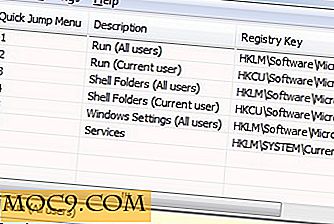En guide till KDE-anmälningssystemet
KDE erbjuder ett av de mest omfattande och flexibla anmälningssystemen (KNotify). Förutom systemanmälningar har nästan varje program anmälningsinställningar som är integrerade i den större skrivbordsmiljön. Dessutom kan KDE: s anmälningssystem konfigureras för nästan vilken typ av användare som helst, inklusive de som behöver särskilda tillgänglighetsfunktioner.
Standardmeddelanden
Som standard visas KDE: s meddelanden från widgeten "Notifieringar", som finns i panelen bredvid systemfältet. När ett system eller applikationshändelse inträffar visas meddelandet kort i en Plasma popup över detta område. När popupen försvinner kan du när som helst klicka på ikonen för att se tidigare meddelanden.

Meddelande Widget Settings
Meddelande-widgeten har några inställningar som kan ändra hur det visar meddelanden för dig. För att nå inställningarna högerklickar du på widgetikonen och klickar på "Meddelandeinställningar". Den första sektionen märkt "Pop up Notices" låter dig välja vissa grundläggande meddelandekategorier: "Application notifications" och "File transfers and other jobs". Den sista inställningen märkt "Automatiskt dölj" avgör om meddelanden försvinna efter en kort tid.

Anmälningskonfiguration
Mer omfattande KDE-meddelanden finns i Systeminställningar i avsnittet "Program och systemmeddelanden". Den första rutan som heter "Hantera meddelanden" låter dig konfigurera system- och applikationsmeddelanden.
"Händelsekälla" avser systemet eller programmet som skickar meddelandet. Kolumnen "State" berättar vilka typer av meddelanden som är aktiverade för en viss händelse. KDE ger dig fem alternativ för detta:
- Spela ett ljud - Välj vilken ljudfil du vill ha.
- Visa ett meddelande i en popup - standardmetoden
- Logga in till en fil - användbar om du vill hålla reda på hur ofta en händelse inträffar
- Markera aktivitetsfältet - Aktivitetsfältet ändrar färgerna för att varna dig om händelsen
- Kör kommando - Med detta kan du aktivera mer avancerade svar på meddelanden. När en viss händelse slutar kan den hämta ett program som startar ett annat.

Anta att du vill ändra hur KTorrent meddelar dig när en torrent har slutförts för att automatiskt starta din videospelare. Som standard kommer det bara att visa en popup och eventuellt spela ett ljud om KDE-ljudsystemet är aktiverat. För att ändra detta gör du följande:
- Klicka på rullgardinsmenyn bredvid "händelsekälla" och välj KTorrent
- Välj den senaste händelsen i listan "Torrent har slutat ladda ner"
- Markera rutan "Kör kommando"
- Skriv in kommandot / usr / bin / dragon (eller vilken videospelare du använder).
För att ändra hur KDE spelar system låter klickar du på nästa flik med etiketten "Player Settings". Detta låter dig justera volymen, använda en extern spelare (till exempel "play" eller "mplayer"), eller inaktivera ljudutmatningen helt.
Andra meddelanden
En av de mer irriterande funktionerna som jag alltid har inaktiverat i KDE är den studsande "upptagna markören". Om du delar min förakt för det, kan du inaktivera den genom att klicka på knappen "Starta feedback" och välja "Ingen upptagen markör" i rullgardinsmenyn. För att fortfarande få någon typ av meddelande när ett program startas eller kräver uppmärksamhet, lämna "aktivera aktivitetsfältet meddelande" aktiverat. Alternativet "startup indication timeout" bestämmer hur länge anmälan stannar i aktivitetsfältet även efter att ett program inte har startat.

KDE: s anmälningssystem kan utnyttja tillgänglighetssystemet klockan för att ge bättre meddelande för personer som inte lätt varnar med standardanmälningarna. Klicka på "System Bell" -knappen och kolla "använd systemklockan istället för systemmeddelande" för att aktivera den här funktionen.
Ultimate Flexibility
KDE har nu möjlighet att tolka GTK-meddelanden, vilket resulterar i bättre integration av KDE- och icke-KDE-appar. KDE-nofitikationssystemet kan vara lika aktivt eller passivt som du vill. Du kan till och med ta bort en popup-meddelande och flytta den till en annan plats. Det ger den ultimata flexibiliteten för alla typer av användare.




![Batch Image Processing gjort enkelt med ImBatch [Windows]](http://moc9.com/img/imbatch-installation.jpg)
![DocScanner: En kraftfull kopiator i din ficka [iOS]](http://moc9.com/img/docscanner-reciept1.jpg)